- Συγγραφέας Abigail Brown [email protected].
- Public 2023-12-17 06:44.
- Τελευταία τροποποίηση 2025-01-24 12:07.
Τι πρέπει να γνωρίζετε
- Πρόσβαση στο μενού Γρήγορων ρυθμίσεων Android: Σύρετε το δάχτυλό σας από το επάνω μέρος της οθόνης προς τα κάτω.
- Επεξεργασία του μενού Γρήγορων ρυθμίσεων: Πατήστε το εικονίδιο μολύβι. Πατήστε παρατεταμένα και σύρετε τα εικονίδια για να τα μετακινήσετε.
- Σημείωση: Μπορείτε να αποκτήσετε πρόσβαση σε ορισμένες Γρήγορες ρυθμίσεις, όπως ο φακός, ακόμα και όταν το τηλέφωνο είναι κλειδωμένο.
Το μενού Γρήγορες ρυθμίσεις Android είναι μια ισχυρή λειτουργία του Android από το Android Jellybean. Αυτό το άρθρο εξηγεί πώς να το χρησιμοποιήσετε. Οι παρακάτω συμβουλές και πληροφορίες θα πρέπει να ισχύουν ανεξάρτητα από το ποιος κατασκεύασε το τηλέφωνό σας Android: Samsung, Google, Huawei, Xiaomi ή άλλοι.
Λήψη πλήρους ή συντομευμένου δίσκου γρήγορων ρυθμίσεων
Το πρώτο βήμα είναι να βρείτε το μενού. Για να βρείτε το μενού Γρήγορες ρυθμίσεις Android, απλώς σύρετε το δάχτυλό σας από το επάνω μέρος της οθόνης σας προς τα κάτω. Εάν το τηλέφωνό σας είναι ξεκλείδωτο, θα δείτε ένα συντομευμένο μενού (η οθόνη στα αριστερά) που μπορείτε είτε να χρησιμοποιήσετε ως έχει είτε να σύρετε προς τα κάτω για να δείτε έναν διευρυμένο δίσκο γρήγορων ρυθμίσεων (την οθόνη στα δεξιά) για περισσότερες επιλογές.
Οι διαθέσιμες προεπιλογές ενδέχεται να διαφέρουν ελαφρώς μεταξύ των τηλεφώνων. Επιπλέον, οι εφαρμογές που εγκαθιστάτε στο τηλέφωνό σας ενδέχεται να έχουν επίσης πλακίδια Γρήγορων ρυθμίσεων που εμφανίζονται εδώ. Εάν δεν σας αρέσει η παραγγελία ή οι επιλογές σας, μπορείτε να τις αλλάξετε. Θα το φτάσουμε σύντομα.
Χρήση Γρήγορων ρυθμίσεων όταν το τηλέφωνό σας είναι κλειδωμένο
Δεν χρειάζεται να ξεκλειδώσετε το τηλέφωνό σας με τον αριθμό pin, τον κωδικό πρόσβασης, το μοτίβο ή το δακτυλικό σας αποτύπωμα. Εάν το Android σας είναι ενεργοποιημένο, μπορείτε να μεταβείτε στο μενού Γρήγορες ρυθμίσεις. Δεν είναι διαθέσιμες όλες οι Γρήγορες ρυθμίσεις πριν τις ξεκλειδώσετε. Μπορείτε να ενεργοποιήσετε τον φακό ή να θέσετε το τηλέφωνό σας σε λειτουργία πτήσης, αλλά αν προσπαθήσετε να χρησιμοποιήσετε μια Γρήγορη ρύθμιση που μπορεί να δώσει σε έναν χρήστη πρόσβαση στα δεδομένα σας, θα σας ζητηθεί να ξεκλειδώσετε το τηλέφωνό σας πριν συνεχίσετε.
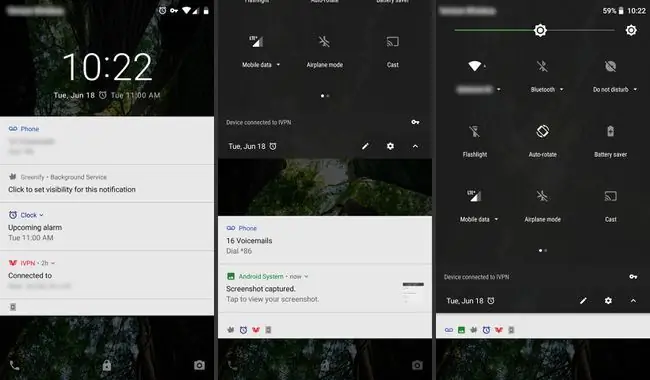
Επεξεργασία του μενού Γρήγορων ρυθμίσεών σας
Δεν σας αρέσουν οι επιλογές σας; Επεξεργαστείτε τα.
Για να επεξεργαστείτε το μενού Γρήγορων ρυθμίσεων, πρέπει να έχετε ξεκλείδωτο το τηλέφωνό σας.
- Σύρετε προς τα κάτω από το συντομευμένο μενού στον πλήρως αναπτυγμένο δίσκο.
- Πατήστε στο εικονίδιο με το μολύβι.
-
Στη συνέχεια θα δείτε το μενού Επεξεργασία.

Image - Πατήστε παρατεταμένα (αγγίξτε το στοιχείο μέχρι να νιώσετε μια δόνηση ανατροφοδότησης) και μετά σύρετε για να κάνετε αλλαγές.
- Σύρετε πλακίδια μέσα στο δίσκο, αν θέλετε να τα δείτε και έξω από το δίσκο, αν δεν θέλετε.
- Μπορείτε επίσης να αλλάξετε τη σειρά όπου εμφανίζονται τα πλακίδια Γρήγορες ρυθμίσεις. Τα πρώτα έξι στοιχεία θα εμφανιστούν στο συντομευμένο μενού Γρήγορες ρυθμίσεις.
Μπορεί να έχετε περισσότερες διαθέσιμες επιλογές από ό,τι νομίζετε. Μερικές φορές υπάρχουν περισσότερα πλακίδια αν κάνετε κύλιση προς τα κάτω (σύρετε το δάχτυλό σας από το κάτω μέρος της οθόνης προς τα πάνω.)
Τώρα ας δούμε μερικά από τα πλακίδια Γρήγορων ρυθμίσεων και τι κάνουν.
Wi-Fi
Η ρύθμιση Wi-Fi σάς δείχνει ποιο δίκτυο Wi-Fi χρησιμοποιείτε (εάν υπάρχει) και πατώντας το εικονίδιο ρυθμίσεων θα εμφανιστούν τα διαθέσιμα δίκτυα στην περιοχή σας. Μπορείτε επίσης να μεταβείτε στο πλήρες μενού ρυθμίσεων Wi-Fi για να προσθέσετε περισσότερα δίκτυα και να ελέγξετε προηγμένες επιλογές, όπως εάν θέλετε το τηλέφωνό σας να συνδέεται αυτόματα σε ανοιχτά δίκτυα Wi-Fi ή να παραμένει συνδεδεμένο ακόμα και όταν βρίσκεται σε κατάσταση αναστολής λειτουργίας.
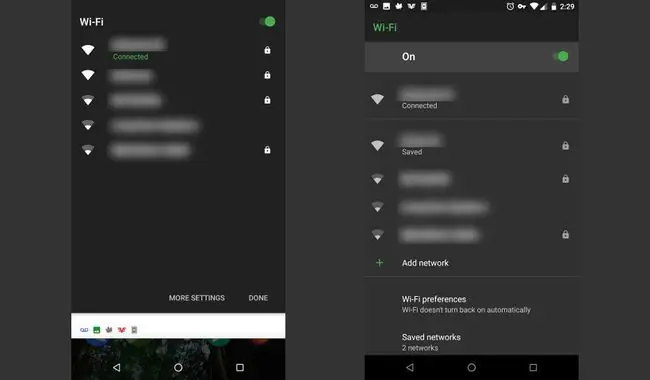
Μπαταρία
Το πλακίδιο μπαταρίας είναι πιθανώς ήδη γνωστό στους περισσότερους χρήστες τηλεφώνων. Σας δείχνει το επίπεδο φόρτισης της μπαταρίας σας και αν η μπαταρία σας φορτίζεται αυτήν τη στιγμή ή όχι. Εάν το πατήσετε κατά τη φόρτιση, θα δείτε ένα γράφημα της πρόσφατης χρήσης της μπαταρίας σας.
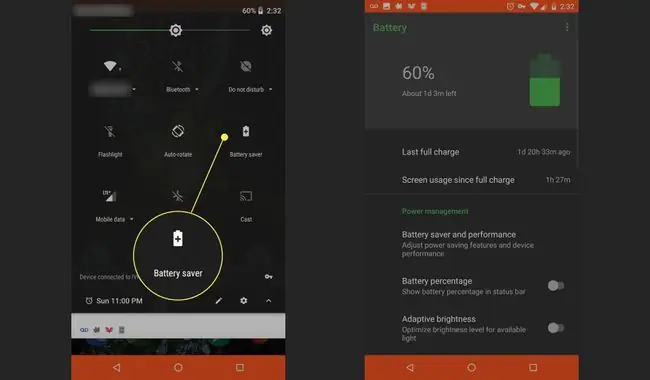
Εάν το πατήσετε ενώ το τηλέφωνό σας δεν φορτίζεται, θα δείτε μια εκτίμηση του χρόνου που απομένει στην μπαταρία σας και την επιλογή να μεταβείτε στη λειτουργία εξοικονόμησης μπαταρίας, η οποία μειώνει ελαφρά την οθόνη και προσπαθεί να εξοικονόμηση ενέργειας.
Κατώτατη γραμμή
Ο φακός ενεργοποιεί το φλας στο πίσω μέρος του τηλεφώνου σας, ώστε να μπορείτε να το χρησιμοποιήσετε ως φακό. Δεν υπάρχει βαθύτερη επιλογή εδώ. Απλώς ενεργοποιήστε ή απενεργοποιήστε το για να φτάσετε κάπου στο σκοτάδι. Δεν χρειάζεται να ξεκλειδώσετε το τηλέφωνό σας για να το χρησιμοποιήσετε.
Cast
Εάν έχετε εγκαταστήσει ένα Chromecast και το Google Home, μπορείτε να χρησιμοποιήσετε το πλακίδιο Cast για να συνδεθείτε γρήγορα σε μια συσκευή Chromecast. Αν και θα μπορούσατε να συνδεθείτε από την εφαρμογή (για παράδειγμα Google Play, Netflix ή Pandora), η σύνδεση πρώτα και μετά η μετάδοση εξοικονομεί χρόνο και κάνει την πλοήγηση λίγο πιο εύκολη.
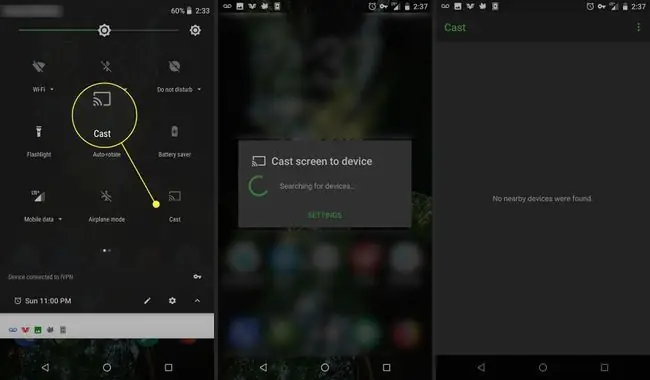
Αυτόματη περιστροφή
Ελέγξτε εάν το τηλέφωνό σας εμφανίζεται οριζόντια ή όχι όταν το περιστρέφετε οριζόντια. Μπορείτε να το χρησιμοποιήσετε ως γρήγορη εναλλαγή για να αποτρέψετε την αυτόματη περιστροφή του τηλεφώνου όταν διαβάζετε στο κρεβάτι, για παράδειγμα. Λάβετε υπόψη ότι το μενού Home Android είναι κλειδωμένο σε οριζόντια λειτουργία ανεξάρτητα από την κατάσταση αυτού του πλακιδίου.
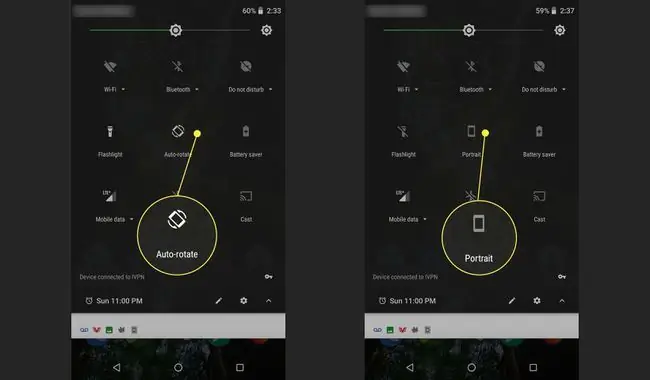
Αν πατήσετε παρατεταμένα το πλακίδιο Αυτόματη περιστροφή, θα μεταφερθείτε στο μενού ρυθμίσεων οθόνης για σύνθετες επιλογές.
Bluetooth
Ενεργοποιήστε ή απενεργοποιήστε την κεραία Bluetooth του τηλεφώνου σας πατώντας σε αυτό το πλακίδιο. Μπορείτε να πατήσετε παρατεταμένα για να αντιστοιχίσετε περισσότερες συσκευές Bluetooth.
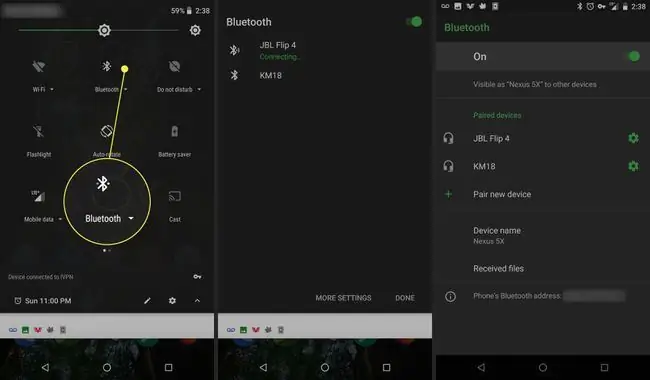
Λειτουργία αεροπλάνου
Η λειτουργία αεροπλάνου απενεργοποιεί το Wi-Fi και τα δεδομένα κινητής τηλεφωνίας του τηλεφώνου σας. Πατήστε αυτό το πλακίδιο για να ενεργοποιήσετε και να απενεργοποιήσετε γρήγορα τη λειτουργία πτήσης ή πατήστε παρατεταμένα το πλακίδιο για να δείτε το μενού ρυθμίσεων ασύρματης λειτουργίας και δικτύων.
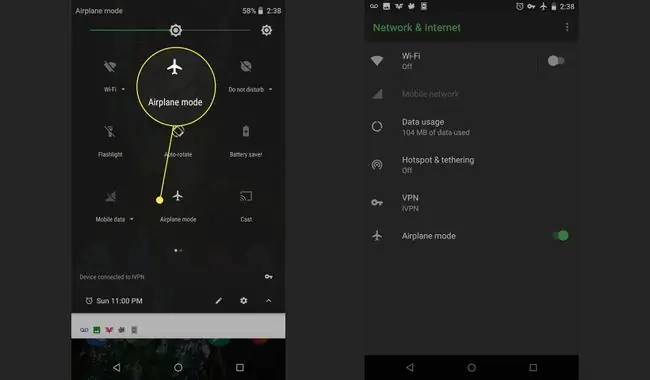
Η λειτουργία αεροπλάνου δεν είναι μόνο για αεροπλάνα. Ενεργοποιήστε το για να μην ενοχλείτε όσο εξοικονομείτε μπαταρία.
Μην ενοχλείτε
Το πλακίδιο Μην ενοχλείτε σάς επιτρέπει να ελέγχετε τις ειδοποιήσεις του τηλεφώνου σας. Πατήστε σε αυτήν την καρτέλα και θα ενεργοποιήσετε και οι δύο τη λειτουργία Μην ενοχλείτε και θα εισέλθετε σε ένα μενού που σας επιτρέπει να προσαρμόσετε πόσο αδιάφοροι θέλετε να είστε. Απενεργοποιήστε το εάν αυτό ήταν λάθος.
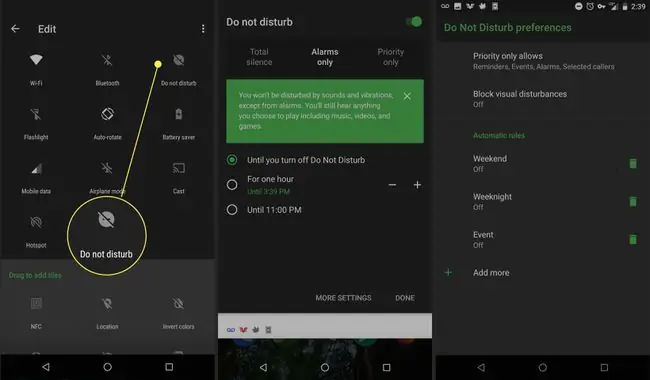
Η απόλυτη σιωπή δεν αφήνει τίποτα να περάσει, ενώ η προτεραιότητα κρύβει μόνο τις περισσότερες ενοχλητικές ενοχλήσεις, όπως ειδοποιήσεις ότι υπάρχει νέα έκπτωση στα βιβλία.
Μπορείτε επίσης να καθορίσετε πόσο καιρό θέλετε να παραμείνετε ανενόχλητοι. Ορίστε μια ώρα ή διατηρήστε τη σε λειτουργία Μην ενοχλείτε μέχρι να την απενεργοποιήσετε ξανά.
Τοποθεσία
Η τοποθεσία ενεργοποιεί ή απενεργοποιεί το GPS του τηλεφώνου σας.
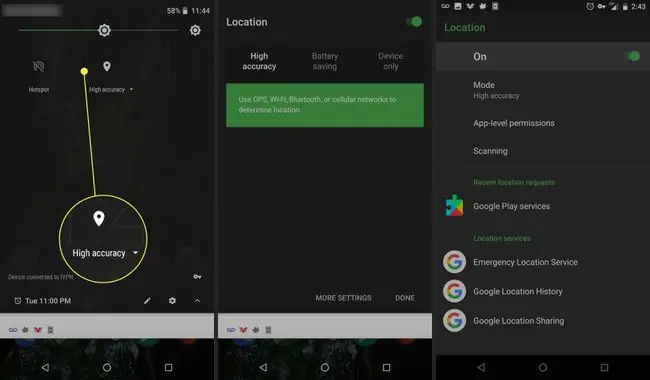
Hotspot
Το Hotspot σάς επιτρέπει να χρησιμοποιείτε το τηλέφωνό σας ως σημείο πρόσβασης για κινητά για να μοιράζεστε την υπηρεσία δεδομένων σας με άλλες συσκευές, όπως ο φορητός υπολογιστής σας. Αυτό είναι επίσης γνωστό ως πρόσδεση. Ορισμένες εταιρείες κινητής τηλεφωνίας σάς χρεώνουν για αυτήν τη λειτουργία, γι' αυτό χρησιμοποιήστε το με προσοχή.
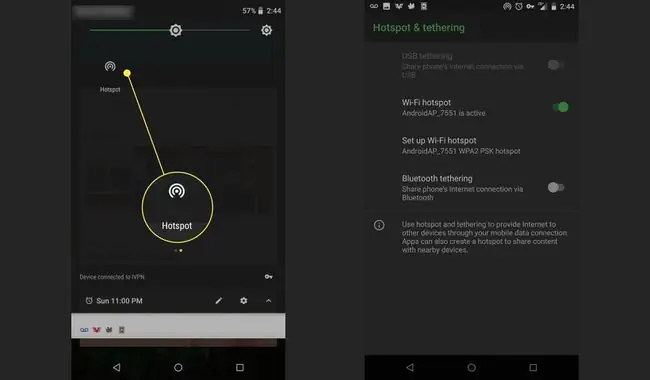
Κατώτατη γραμμή
Αυτό το πλακίδιο αντιστρέφει όλα τα χρώματα στην οθόνη σας και σε όλες τις εφαρμογές. Μπορείτε να το χρησιμοποιήσετε εάν η αντιστροφή των χρωμάτων διευκολύνει την προβολή της οθόνης.
Εξοικονόμηση δεδομένων
Η Εξοικονόμηση δεδομένων επιχειρεί να εξοικονομήσει τη χρήση δεδομένων σας απενεργοποιώντας πολλές εφαρμογές που χρησιμοποιούν συνδέσεις δεδομένων παρασκηνίου. Χρησιμοποιήστε το εάν έχετε ένα πρόγραμμα δεδομένων κινητής τηλεφωνίας περιορισμένου εύρους ζώνης. Πατήστε για να το ενεργοποιήσετε ή να το απενεργοποιήσετε.
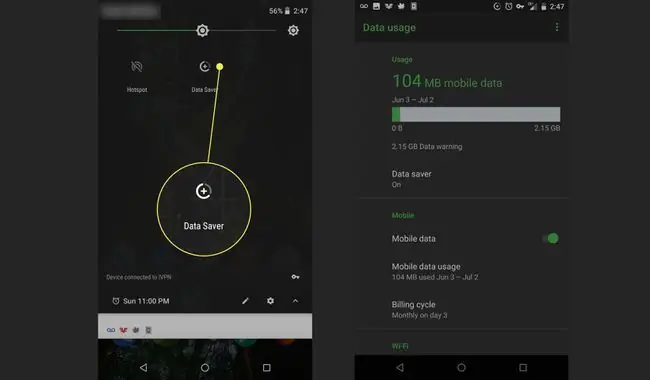
NFC
Το πλακίδιο NFC προστέθηκε από το Android 7.1.1 (Nougat), αν και δεν προστέθηκε στον προεπιλεγμένο δίσκο Γρήγορων ρυθμίσεων. Σας επιτρέπει να μοιράζεστε πληροφορίες μεταξύ μιας εφαρμογής σε δύο κοντινά τηλέφωνα - ουσιαστικά μια δυνατότητα κοινής χρήσης κοινωνικής δικτύωσης. Χρειάζεστε μια εφαρμογή που να εκμεταλλεύεται τη λειτουργία Nearby για να λειτουργήσει αυτό το πλακίδιο. Παραδείγματα εφαρμογών περιλαμβάνουν το Trello και το Pocket Casts.






